Le menu contextuel Hiérarchie fournit un accès à des commandes permettant de travailler avec des contrôleurs, de verrouiller et déverrouiller des pistes pour les utiliser avec des conteneurs, de naviguer dans la liste Hiérarchie de la fenêtre Contrôleur, de charger et d'enregistrer des fichiers d'animation, etc.
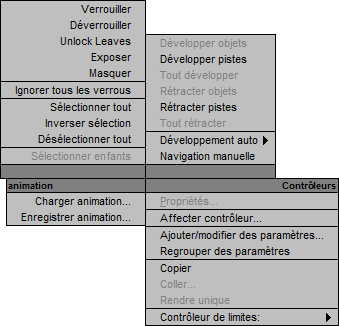
 enfoncée tout en cliquant avec le bouton droit de la souris pour agrandir et réduire individuellement les pistes sélectionnées.
enfoncée tout en cliquant avec le bouton droit de la souris pour agrandir et réduire individuellement les pistes sélectionnées.  enfoncée contient les commandes s'appliquant à l'élément sur lequel le curseur de la souris est placé.
enfoncée contient les commandes s'appliquant à l'élément sur lequel le curseur de la souris est placé. Interface
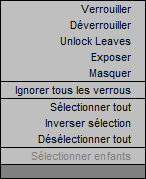
- Verrouiller/déverrouiller/déverrouiller des feuilles/exposer/dissimuler/ignorer tous les verrouillages
-
Ces commandes sont principalement conçues pour être utilisées avec le conteneur de l'objet et sont, de ce fait, documentées dans la section Conteneur. Pour plus d'informations, reportez-vous à la rubrique Verrouillage et déverrouillage des pistes.
- Tout sélectionner
-
Sélectionne toutes les pistes qui sont visibles dans la liste hiérarchique. Les éléments rétractés ne sont pas sélectionnés.
- Inverser sélection
-
Inverse la sélection de liste hiérarchique courante.
Conseil : Le fait d'inverser une sélection vide revient à tout sélectionner. - Tout désélectionner
-
Désélectionne toutes les pistes qui sont visibles dans la liste hiérarchique. Cela ne concerne pas les objets sélectionnés dans la scène (les icônes des objets restent sélectionnées).
- Sélectionner enfants
-
Sélectionne tous les objets descendant de la sélection en mettant leur icône en surbrillance dans la liste hiérarchique. Les enfants rétractés sont également sélectionnés.
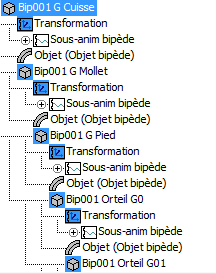 Conseil : il est possible également de sélectionner les enfants d'un objet en cliquant deux fois sur son icône.
Conseil : il est possible également de sélectionner les enfants d'un objet en cliquant deux fois sur son icône.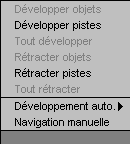
- Développer objets
-
Développe uniquement la branche de l'ensemble des descendants de l'objet sélectionné. Les branches développées ne sont pas sélectionnées.
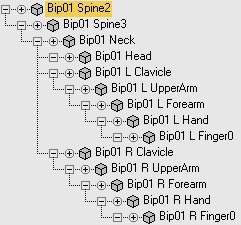 Remarque : si vous utilisez l'option Développement auto. et que l'option Enfants est activée, toutes les branches des objets sont automatiquement développées.
Remarque : si vous utilisez l'option Développement auto. et que l'option Enfants est activée, toutes les branches des objets sont automatiquement développées. - Développer pistes
-
Développe toutes les branches de l'élément sélectionné.
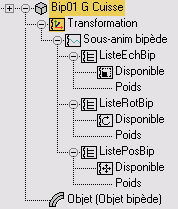
- Tout développer
-
Développe toutes les branches de l'ensemble des descendants de l'objet sélectionné.
- Réduire objets
-
Réduit uniquement la branche de l'ensemble des descendants de l'objet sélectionné.
- Réduire pistes
-
Réduit toutes les branches de l'élément sélectionné.
- Tout réduire
-
Réduit toutes les branches de l'ensemble des descendants de l'objet sélectionné.
- Développement auto.
-
Développe automatiquement la liste hiérarchique en fonction des options de sous-menu choisies. Les options de sous-menu suivantes sont disponibles : Objets sélectionnés seulement, Transformations, Composants XYZ, Limites, Pistes marquées, Pistes animées, Objets de base, Modificateurs, Matériaux et Enfants.
- Navigation manuelle
-
Désactive l'option Développement auto. Permet de décider manuellement de la rétraction et du développement. Un signe moins dans un cercle à gauche d'un élément signifie qu'il peut être rétracté. Ce bouton disparaît lorsque l'option Développement auto. est activée et l'option Navigation manuelle désactivée.
Conseil : Pour développer ou réduire des pistes individuelles, cliquez dessus avec le bouton droit de la souris tout en maintenant la touche enfoncée.
enfoncée. 
- Charger animation
-
Charge les données d'animation XML à partir de fichiers vers la ou les pistes mises en surbrillance. Pour plus d'informations, reportez-vous à la rubrique Enregistrement et chargement d'une animation.
Si l'une des pistes mises en surbrillance a des pistes enfants, l'animation est également chargée dans ces pistes.
- Enregistrer animation
-
Enregistre les données d'animation XML à partir de la ou des pistes mises en surbrillance vers le disque. Pour plus d'informations, reportez-vous à la rubrique Enregistrement et chargement d'une animation.
Si l'une des pistes mises en surbrillance a des pistes enfants, l'animation est également enregistrée à partir de ces pistes.
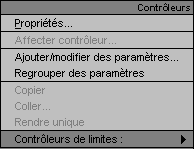
- Propriétés
-
Affiche, le cas échéant, la boîte de dialogue Propriétés d'un contrôleur. Certains contrôleurs n'utilisent pas cette boîte de dialogue et l'option n'est pas disponible lorsque c'est le cas.
- Affecter contrôleur
-
Affiche la boîte de dialogue Affecter contrôleur qui contient la liste des contrôleurs disponibles pouvant être sélectionnés.
- Copier
-
Effectue une copie du contrôleur qui se trouve dans le presse-papiers de la vue piste.
- Coller
-
Colle la copie du contrôleur dans un autre objet ou une autre piste. Les copies peuvent être collées en tant qu'instances ou copies uniques.
- Rendre unique
-
Change une instance de contrôleur en contrôleur unique. Les modifications apportées aux instances de contrôleur sont appliquées à toutes les versions du contrôleur alors que les contrôleurs uniques peuvent être modifiés individuellement sans incidence sur les autres éléments.
Menu de la combinaison clic droit et touche 
Un clic droit sur le menu quadr. décrit ci-dessus permet également l'accès à ces commandes.
- Développer objets
-
Développe uniquement la branche de l'ensemble des descendants de l'objet sélectionné. Les branches développées ne sont pas sélectionnées.
Remarque : si vous utilisez l'option Développement auto. et que l'option Enfants est activée, toutes les branches des objets sont automatiquement développées. - Développer pistes
-
Développe toutes les branches de l'élément sélectionné.
- Tout développer
-
Développe toutes les branches de l'ensemble des descendants de l'objet sélectionné.
- Réduire objets
-
Réduit uniquement la branche de l'ensemble des descendants de l'objet sélectionné.
- Réduire pistes
-
Réduit toutes les branches de l'élément sélectionné.
- Tout réduire
-
Réduit toutes les branches de l'ensemble des descendants de l'objet sélectionné.
- Tout sélectionner
-
Sélectionne toutes les pistes qui sont visibles dans la liste hiérarchique. Les éléments rétractés ne sont pas sélectionnés.
- Inverser sélection
-
Inverse la sélection de liste hiérarchique courante.
Conseil : Le fait d'inverser une sélection vide revient à tout sélectionner. - Sélectionner enfants
-
Sélectionne tous les objets descendant de la sélection en mettant leur icône en surbrillance dans la liste hiérarchique. Les enfants rétractés sont également sélectionnés.
Conseil : il est possible également de sélectionner les enfants d'un objet en cliquant deux fois sur son icône. - Tout désélectionner
-
Désélectionne toutes les pistes qui sont visibles dans la liste hiérarchique. Cela ne concerne pas les objets sélectionnés dans la scène (les icônes des objets restent sélectionnées).
- Propriétés
-
Reportez-vous à la rubrique Propriétés (Hiérarchie de la vue piste).